どらびです.
現在基板設計中なのですが,ひとまずそこに至るまでの製作過程をさっくりとおさらいしていこうと思います.シリーズものですので,お読みでない方は過去のものもご覧いただければと思います.
前回にも記載した通り,スキャナカメラは最終的には市販できれば,と考えています.
そのため,ハードウェアの細かい仕様については一部非公開とする可能性があります.
一方で,ソフトウェアについてはカメラに詳しい人や,プログラミング経験豊富な方にもご協力いただいた方が良いものができるのではないかと思いますので,必要と思われる仕様等については積極的に公開予定です.
という事で本題.
ハードウェアの仕様について
カメラのセンサは,具体的な型番はここでは控えますが,東芝製のラインCCDになります.分解能は42720pixになります.A4サイズをスキャンするとなると4800dpi(dot per inch:1インチあたりの画素数のことです.)でスキャンできることになります.
このセンサは3色それぞれの情報をアナログ電圧でピクセルごとにどんどん出力していきます.これを変換するADCとして,Ti製のCCD/CMOS用のICがありますので,これを使用します.

この辺は基本的にソフトの開発においてはブラックボックスでも全く問題ないので,具体的な型番は非公開にしておきます.
このCCDおよびADCによって画像(1列)のデジタルデータ(16bit)が得られるわけですが,ADCを最大速度で運用させるとすると,81MHzで動作します.
16bit,3chを81MHzで受けるとなると,パラレルデータとしてなら48本の線が必要ですし,それでも81MHz動作なので,その辺のマイコンでは結構厳しいものがあります.更に,シリアルで受け取るとなると,実に約4Gbpsもの速度が必要になってしまします.
とまあすごいような書き方をしましたが,このICはLVDSという方式でデータを送り出してくれるようになっており,またバッファも内蔵しています.

サックリ説明すると,ノイズに強くて,素早くデータを送れる手法です.
その分受け取り側もちゃんとしてないといけないんだけどね.
バッファは一時的にデータをため込む場所を指します.直訳すると緩衝材の事です.
このICは16bit(+制御情報として5bit)の情報を3対6本のデータ線で送ります.要するに21bitのデータを7bitずつ分ける訳ですね.この7bitを一つのフレームとして,1クロック,すなわち最大81MHzの情報として送るので,567MHzでデータをやり取りできれば漏れなく受け取る事が出来ます.
結局のところ,これをいわゆるマイコンで行うのは不可能です
という事で,データを受け取るには専用回路が必要になりますが,個人でICを作るわけにもいかないので,FPGAというものを使います.

この辺についてもっと詳しくなりたいという人はFPGAで調べてみましょう.
これまたサックリ説明すると,回路をプログラミングによって変化させることが出来るICです.ハードウェアの構成をソフトウェアの様に変更できます.
はい.で,このFPGA,規模が大きいものだとCPUの構成を丸々再現出来ちゃったりするので,厳密には嘘になるのですが,あくまでもハードウェアとしてのチップなので,マイコンでこいつを制御してあげることで,
- シャッターを押す
- CCDが読み取り始める
- FPGAに書き込んだ回路でデータを受け取ってメモリに保存
の流れを作ることが出来ます.
で,世の中にはとっても便利なものがありまして,マイコンとFPGAがもともと一つのチップに収まっているものがあります.それがxillinxのzynqという製品です.
前置きが長くなりましたが,今回はこのzynqを使っていきます.
zynqはARMのチップが載っており,OSとしてlinuxを利用することが出来ます.
そのため,カメラを制御するためのソフトはpythonなどで書くことが出来るわけです.というわけでハードウェアの情報は伏せることにしました.
ハードウェア構成まとめ
メインで利用するものとして
- zynq
- 東芝製ラインCCD+Ti製ADC
を使います.その他の構成要素として,
- DDR3メモリ
- モータドライバ(×2:通常動作用とパノラマ撮影用)
- SDスロット×2(最大解像度で撮影すると一枚の画像で16GB近い容量になるため)
- microSDスロット(OS書き込み用)
- USB type-c レセプタクル(急速充電およびPCとのデータ送受信のため)
また,デジカメとしてスタンドアロンで利用するために
- スクロールボタン,十字ボタンなどの操作系統
- 1440×1440のLCDパネルとLCD制御用IC
など.一般的なデジカメに搭載されているものは付ける予定です.
デジカメってなぜかバッテリー充電器を持ち歩かないといけないものが多い気がします.不便なのでUSBからも給電出来る仕様にしたいなあと思っていますが,実現できるかは今のところ未定です.
それでは今回はここまで,次回は実際に回路設計を始めます.

実際にはパーツ選定しながら回路設計したり,この後のボード設計でミスに気付いて回路直したり,パーツ変更したりと,工程が右往左往します.が,その通りに書いていっても分かりにくくなるだけなので,そういった回り道はコメント程度にとどめていきます.
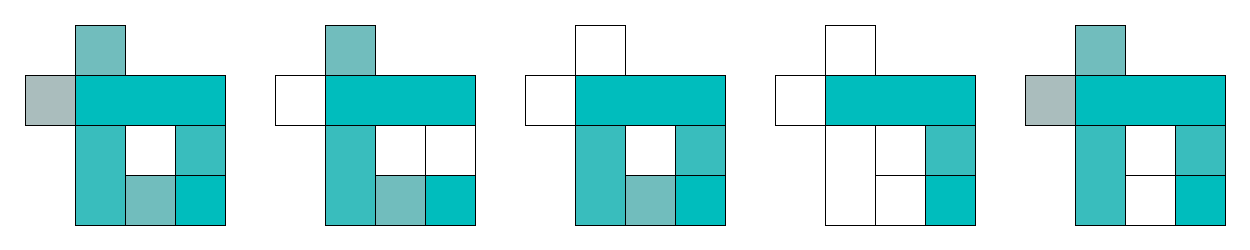



コメント